CAD裝配閥體(9)—閥體邊孔
在上一篇章中講解了法蘭母體、閥體接頭、接頭螺桿、密封圈、球心、閥桿、扳手、閥體的繪制步驟,今天小編將繼續講解閥體的裝配零件—閥體邊孔,下面是具體的繪制教程。
1.打開CAD,打開“閥體裝配圖”文件,在圖層特性管理器面板中新建一個圖層,命名為“閥體邊孔”。在“閥體”圖層輸入改層復制命令【COPYTOLAYER】將框選圖層圖形移動至“閥體邊孔”圖層。最后隱藏其它圖層,只顯示0圖層和新建圖層。
2.切換視圖環境至【東北等軸測】,執行兩次【UCS】命令,改變坐標系,具體設置參數如圖。輸入圓柱體【CYL】繪制以(30, -30,0)為中心點,R5、H-10的圓柱體。然后點擊【視圖】—【視口】—【兩個:垂直】,把一個視口設置為【右視】。最后在右視口輸入【ARR】命令,將繪制的圓柱體環形陣列。具體設置參數如圖。

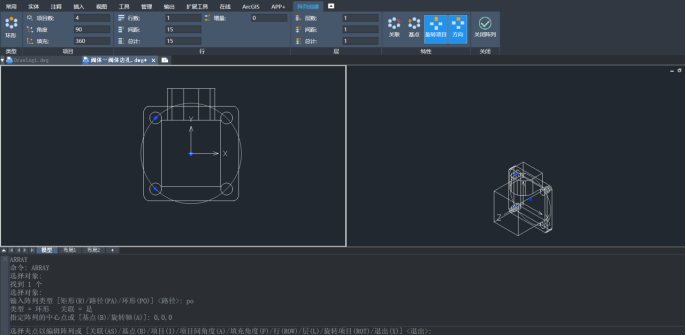
3.切換至一個視口,顯示【東北等軸測】。執行差集【SUB】命令,將陣列后的圓柱體從實體中減去。輸入【UCS】命令點擊enter鍵兩次恢復原坐標系。再執行兩次【UCS】命令,一次將y軸旋轉-90度,一次將(0,0,-36)設置為新原點。然后執行三次圓柱體命令繪制三個圓柱體,具體參數如下圖。
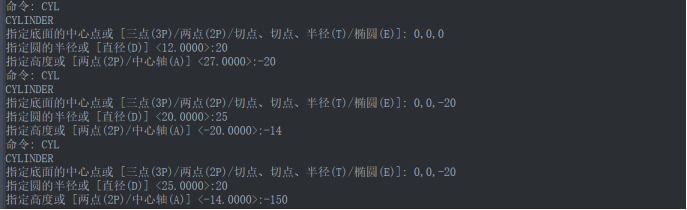
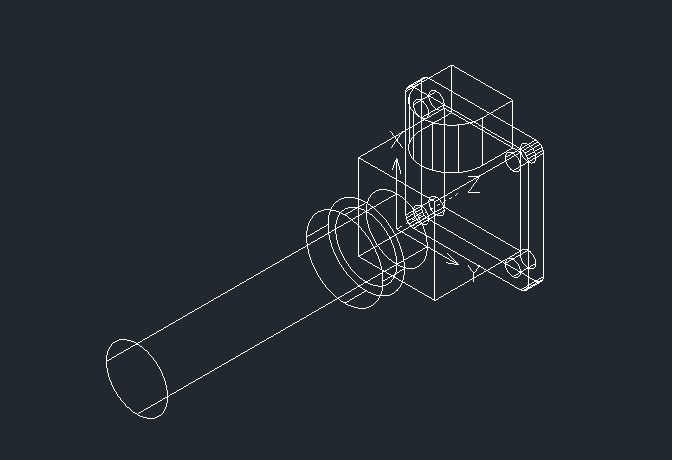
4.輸入圓柱體命令繪制以(0,0,-20)為中心點,R12、H80的圓柱體。執行并集【UNI】命令,將除去H150、H80的圓柱體的其它實體合并。最后差集【SUB】命令將H150、H80的圓柱體從實體中剖除。如圖所示。
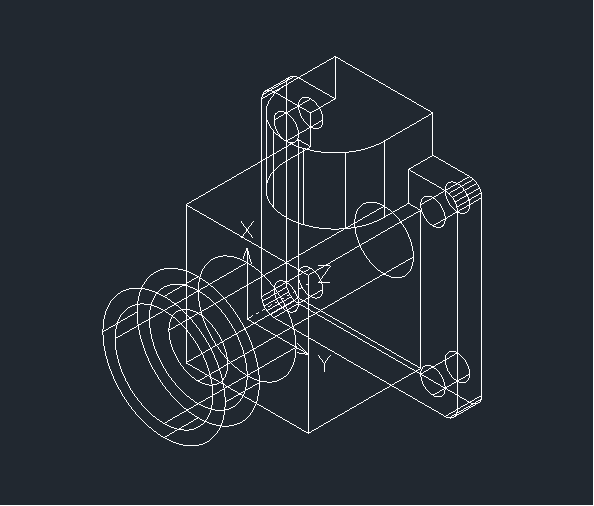
5.執行兩次【UCS】命令,將y軸旋轉90度和將(-35,0,28)設置為新原點。輸入命令繪制以(0,0,0)為中心點,R12、H27的圓柱體。最后差集【SUB】命令繪制的圓柱體從實體中剖除。閥體邊孔就繪制好了。

以上就是CAD建模閥體邊孔的步驟,閥體剩下的裝配零件小編將在下一篇章進行講解。
推薦閱讀:CAD軟件
推薦閱讀:三維CAD
·中望軟件蕪湖峰會圓滿召開,共探自主CAx技術助力企業數字化升級最佳實踐2025-04-27
·中望軟件亮相法國 BIM World 展會: 以CAD技術創新賦能工程建設行業數字化轉型2025-04-27
·數字化轉型正當時!中望+博超全國產電力行業解決方案助力行業創新發展2025-03-27
·中望隆迪落戶上海,開啟中國工業軟件產業升級新征程2025-03-25
·中望軟件2025經銷商大會圓滿召開,共繪工軟生態新藍圖2025-03-17
·中望CAx一體化技術研討會:助力四川工業,加速數字化轉型2024-09-20
·中望與江蘇省院達成戰略合作:以國產化方案助力建筑設計行業數字化升級2024-09-20
·中望在寧波舉辦CAx一體化技術研討會,助推浙江工業可持續創新2024-08-23
·玩趣3D:如何應用中望3D,快速設計基站天線傳動螺桿?2022-02-10
·趣玩3D:使用中望3D設計車頂帳篷,為戶外休閑增添新裝備2021-11-25
·現代與歷史的碰撞:阿根廷學生應用中望3D,技術重現達·芬奇“飛碟”坦克原型2021-09-26
·我的珠寶人生:西班牙設計師用中望3D設計華美珠寶2021-09-26
·9個小妙招,切換至中望CAD竟可以如此順暢快速 2021-09-06
·原來插頭是這樣設計的,看完你學會了嗎?2021-09-06
·玩趣3D:如何巧用中望3D 2022新功能,設計專屬相機?2021-08-10
·如何使用中望3D 2022的CAM方案加工塑膠模具2021-06-24
·CAD繪制的圓弧怎么都變成折線2016-08-03
·CAD如何恢復到初始狀態2025-03-06
·CAD怎么插入Excel表格2024-11-15
·在CAD中快速查詢面積的方法2018-07-24
·CAD繪制開心表情包2022-11-07
·如何保護CAD圖紙2021-01-12
·CAD拓展工具改層復制的應用2021-04-23
·CAD如何在標題欄書寫文字2018-08-07














